在图形界面中,对话框是人机交互的一种重要形式,程序可以通过对话框进行一些信息的提示,而用户也可以通过对话框对程序进行一些简单的交互操作。
在Android中,所有的对话框都是从android.app.Dialog类继承而来的,此类的继承结构如下:
java.lang.Object
android.app.Dialog可以发现此类直接继承自Object类,与View类没有任何继承关系。
一、AlertDialog和AlertDialog.Builder
警告框(AlertDialog)是项目中最常见的对话框形式,是Dialog的直接子类。
如果想要实例化AlertDialog类,往往需要依靠其内部类AlertDialog.Builder类完成。
下面通过一个最常见的返回键提示退出功能来演示一下其用法。
- 布局文件main.xml,这里只用到返回键,所以布局文件可以不设置任何控件。
- MainActivity.java:
package org.yayun.demo;
//省略导入包
public class MainActivity extends Activity {
public void onCreate(Bundle savedInstanceState) {
super.onCreate(savedInstanceState); // 生命周期方法
super.setContentView(R.layout.main); // 设置要使用的布局管理器
}
@Override
public boolean onKeyDown(int keyCode, KeyEvent event) {
if(keyCode==KeyEvent.KEYCODE_BACK){
this.exitDialog();
}
return super.onKeyDown(keyCode, event);
}
private void exitDialog() {
Dialog dialog=new AlertDialog.Builder(this).setTitle("程序退出?").setMessage("确定退出吗?").setPositiveButton("退出", new OnClickListener() {
public void onClick(DialogInterface dialog, int which) {
MainActivity.this.finish();
}
}).setNegativeButton("取消", new OnClickListener() {
public void onClick(DialogInterface dialog, int which) {
}
}).create();//创建Dialog
dialog.show();//显示对话框
}
} 这里覆写了onKeyDown()方法,通过里面的keycode参数判断当前按下的键,若keyCode==KeyEvent.KEYCODE_BACK可以认定按下了返回键,弹出对话框进行提示,若选择了positivebutton(退出)则执行finish方法,退出应用。
运行实例如下:
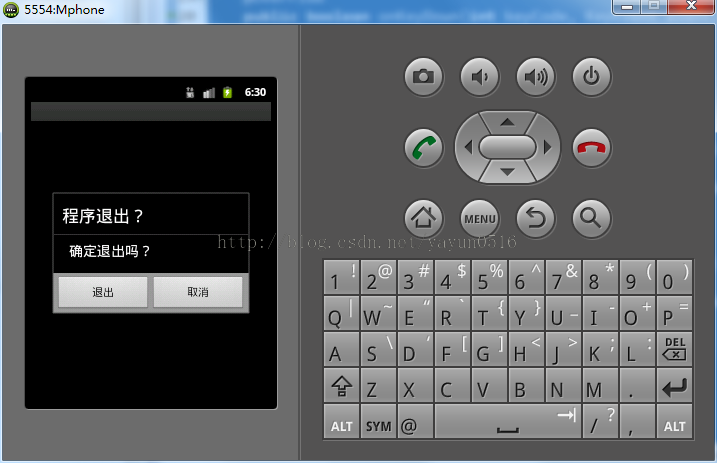
这属于比较简单的应用,但是在实际开发中用到还比较多。
二、类似ListView的显示风格的选项列表
1.main.xml代码如下:
<?xml version="1.0" encoding="utf-8"?>
<LinearLayout xmlns:android="http://schemas.android.com/apk/res/android"
android:orientation="vertical" android:layout_width="fill_parent"
android:layout_height="fill_parent">
<TextView
android:id="@+id/mych"
android:text=""
android:layout_width="wrap_content"
android:layout_height="wrap_content" />
<TextView
android:id="@+id/mytext"
android:text=""
android:layout_width="wrap_content"
android:layout_height="wrap_content" />
<Button
android:id="@+id/mybut"
android:text="选择水果"
android:layout_width="wrap_content"
android:layout_height="wrap_content"/>
</LinearLayout> 2.MainActivity.java如下:
package org.yayun.demo;
//省略导入包
public class MyDialogDemo extends Activity {
private Button mybut = null ; // 定义按钮
private TextView mych = null ; // 定义文本
private TextView mytext = null ; // 定义文本
private String fruitData [] = new String[] { "苹果", "西瓜", "水蜜桃" };
private String fruitDesc [] = new String[] {
"苹果,植物类水果,多次花果,具有丰富的营养成分,有食疗、辅助治疗等功能。",
"西瓜(学名:Citrullus Lanatus,英文:Watermelon),属葫芦科,原产于非洲。",
"水蜜桃,在植物分类学上属于蔷薇科,梅属,桃亚属,为落叶小乔木。"} ;
private int chNum = 0 ; // 保存选项
@Override
public void onCreate(Bundle savedInstanceState) {
super.onCreate(savedInstanceState);
super.setContentView(R.layout.main); // 调用布局管理器
this.mybut = (Button) super.findViewById(R.id.mybut) ; // 取得按钮
this.mych = (TextView) super.findViewById(R.id.mych) ; // 取得文本
this.mytext = (TextView) super.findViewById(R.id.mytext) ; // 取得文本
this.mybut.setOnClickListener(new OnClickListenerImpl()) ; // 设置事件类
}
private class OnClickListenerImpl implements OnClickListener {
@Override
public void onClick(View view) {
Dialog dialog = new AlertDialog.Builder(MyDialogDemo.this)
.setIcon(R.drawable.pic_m)
.setTitle("请选择你喜欢吃的水果?")
.setPositiveButton("确定", new DialogInterface.OnClickListener() {
@Override
public void onClick(DialogInterface dialog, int which) {
MyDialogDemo.this.mych
.setText(MyDialogDemo.this.fruitData[MyDialogDemo.this.chNum]); // 设置选项的名称
}
})
.setNegativeButton("取消", new DialogInterface.OnClickListener() {
@Override
public void onClick(DialogInterface dialog, int which) {
}
}).setSingleChoiceItems(MyDialogDemo.this.fruitData, 0, new DialogInterface.OnClickListener() {//setSingleChoiceItems()方法
@Override
public void onClick(DialogInterface dialog, int which) {
MyDialogDemo.this.mytext
.setText(MyDialogDemo.this.fruitDesc[which]);
MyDialogDemo.this.chNum = which ; // 保存选项的索引
}
}).create() ;
dialog.show() ;
}
}
} 这种显示风格用到setSingleChoiceItems()方法,其覆写的onClick()方法中的参数which决定了当前选择的是哪一项。
运行实例:
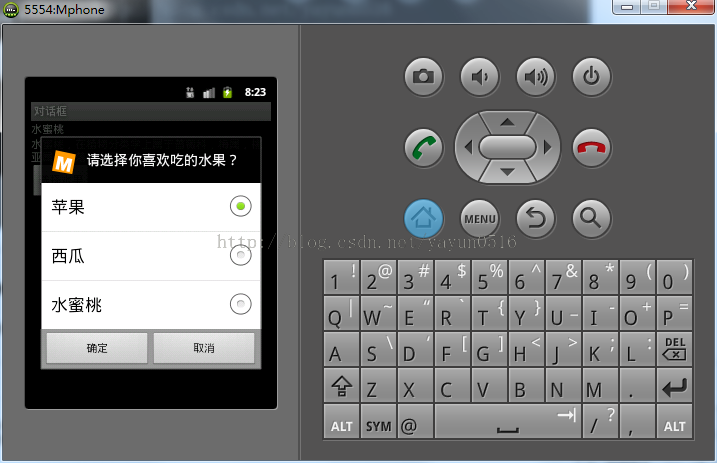
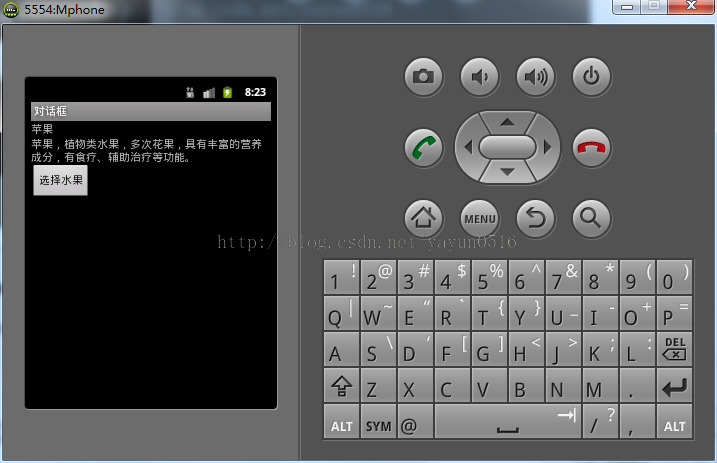
三、定制对话框和LayoutInflater
之前的对话框都是直接通过Activity程序进行定义的,但是如果希望在对话框中显示一些复杂的界面,例如编写一个登陆提示对话框,就需要通过布局文件定义显示组件,之后再将这些布局显示引入到对话框中,而如果想要引入,则需要LayoutInflater类的支持。 1定义布局管理器main.xml:
<?xml version="1.0" encoding="utf-8"?>
<LinearLayout xmlns:android="http://schemas.android.com/apk/res/android"
android:layout_width="fill_parent"
android:layout_height="fill_parent"
android:orientation="vertical" >
<Button
android:id="@+id/mybut"
android:layout_width="fill_parent"
android:layout_height="wrap_content"
android:text="登录" />
</LinearLayout> 主布局文件很简单,只有一个Button 控件,点击button控件弹出登录框。
2.定义对话框所需的布局管理器login.xml:
<?xml version="1.0" encoding="utf-8"?>
<LinearLayout xmlns:android="http://schemas.android.com/apk/res/android"
android:layout_width="fill_parent"
android:layout_height="fill_parent"
android:orientation="vertical" >
<LinearLayout
android:layout_width="fill_parent"
android:layout_height="wrap_content"
android:orientation="horizontal" >
<TextView
android:layout_width="60dp"
android:layout_height="wrap_content"
android:layout_weight="1"
android:text="用户名:" />
<EditText
android:id="@+id/edit_user"
android:layout_width="wrap_content"
android:layout_height="wrap_content"
android:layout_weight="88"
android:text="yayun" />
</LinearLayout>
<LinearLayout
android:layout_width="fill_parent"
android:layout_height="wrap_content"
android:orientation="horizontal" >
<TextView
android:layout_width="60dp"
android:layout_height="wrap_content"
android:layout_weight="1"
android:text="密码:" />
<EditText
android:id="@+id/edit_passwd"
android:layout_width="wrap_content"
android:layout_height="wrap_content"
android:layout_weight="88"
android:password="true"
android:text="123456" />
</LinearLayout>
</LinearLayout>3.定义MainActivity.java:
package org.yayun.demo;
//省略导入包
public class MyDialogDemo extends Activity {
private Button btn;
String string_userString;
String string_passwdString;
@Override
public void onCreate(Bundle savedInstanceState) {
super.onCreate(savedInstanceState);
super.setContentView(R.layout.main); // 调用布局管理器
btn=(Button)findViewById(R.id.mybut);
btn.setOnClickListener(new OnClickListenerImpl());
}
private class OnClickListenerImpl implements OnClickListener{
@Override
public void onClick(View v) {
LayoutInflater layoutInflater=LayoutInflater.from(MyDialogDemo.this);//获得layoutInflater对象
View view=layoutInflater.from(MyDialogDemo.this).inflate(R.layout.login, null);//获得view对象
EditText edit_user=(EditText)view.findViewById(R.id.edit_user);//获取控件
EditText edit_passwd=(EditText)view.findViewById(R.id.edit_passwd);
string_userString=edit_user.getText().toString();
string_passwdString=edit_passwd.getText().toString();
Dialog dialog=new AlertDialog.Builder(MyDialogDemo.this).setTitle("用户登录").setView(view).setPositiveButton("登录", new DialogInterface.OnClickListener() {
public void onClick(DialogInterface dialog, int which) {
if(string_userString.equals("yayun")&&string_passwdString.equals("123456")){
Toast.makeText(MyDialogDemo.this, "登录成功", Toast.LENGTH_SHORT).show();
}else{
Toast.makeText(MyDialogDemo.this, "登录失败", Toast.LENGTH_SHORT).show();
}
}
}).setNegativeButton("取消", new DialogInterface.OnClickListener() {
@Override
public void onClick(DialogInterface dialog, int which) {
// 取消按钮事件
}
}).create();
dialog.show();
}
}
}调用LayoutInflater的from方法获取对象,这里LayoutInflater应该采用了单例模式,然后调用其inflate()方法获取view对象。通过view对象的findViewById()方法获取两个控件对象,通过这两个控件对象获取相关数值,进行逻辑判断登录是否成功。
4.运行实例:
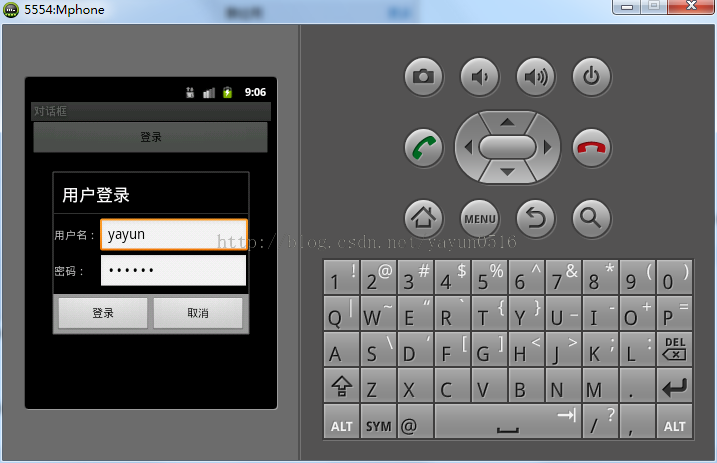
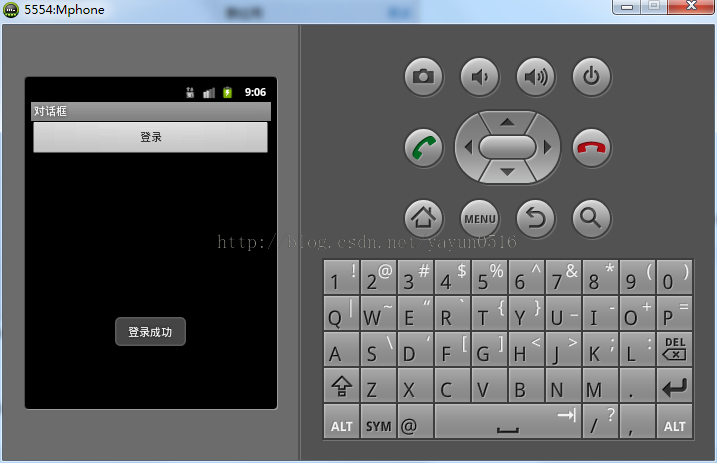
四、日期对话框(DatePickerDialog)和时间对话框(TimePickerDialog)
主要进行日期和时间的设置。
1.main.xml代码如下:
<?xml version="1.0" encoding="utf-8"?>
<LinearLayout xmlns:android="http://schemas.android.com/apk/res/android"
android:layout_width="fill_parent"
android:layout_height="fill_parent"
android:orientation="vertical" >
<Button
android:id="@+id/mybut"
android:layout_width="fill_parent"
android:layout_height="wrap_content"
android:text="设置日期" />
<Button
android:id="@+id/mytext"
android:layout_width="fill_parent"
android:layout_height="wrap_content"
android:text="" />
</LinearLayout> 2.MainActivity.java代码如下:
package org.yayun.demo;
//省略导入包
public class MyDialogDemo extends Activity {
private Button btn;
private TextView textView;
@Override
public void onCreate(Bundle savedInstanceState) {
super.onCreate(savedInstanceState);
super.setContentView(R.layout.main); // 调用布局管理器
btn=(Button)findViewById(R.id.mybut);
textView=(TextView)findViewById(R.id.mytext);
btn.setOnClickListener(new OnClickListenerImpl());
}
private class OnClickListenerImpl implements OnClickListener{
@Override
public void onClick(View v) {
Dialog dialog=new DatePickerDialog(MyDialogDemo.this, new DatePickerDialog.OnDateSetListener() {
@Override
public void onDateSet(DatePicker view, int year, int monthOfYear,
int dayOfMonth) {
textView.setText("更新日期为:"+year+"年-"+(monthOfYear+1)+"月-"+dayOfMonth+"日");
}
}, 1990, 04, 01);
dialog.show();
}
}
} 实现了DatePickerDialog,并覆写了onDateSet()方法,通过里面的year、monthOfYear和dayOfMonth参数获得了更新后的年月日信息。
运行实例:
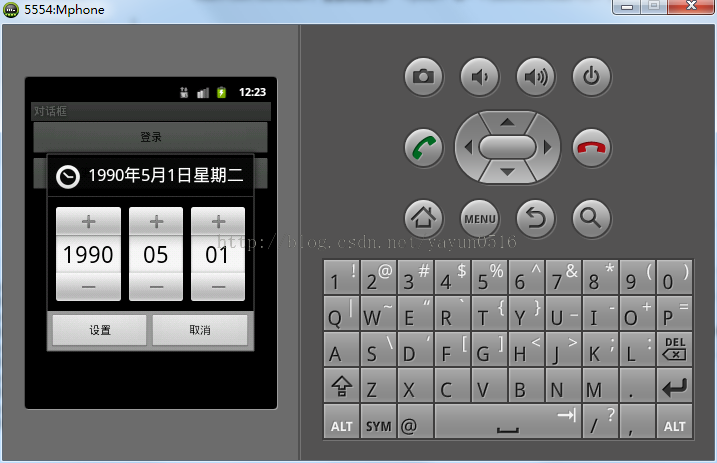
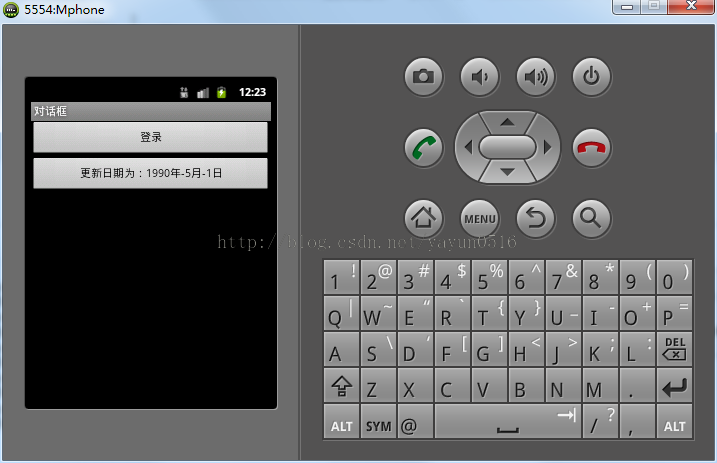
TimePickerDialog对话框和DatePickerDialog对话框基本一样。
五、进度条对话框
先看一个简单的圈形进度处理对话框,这个在开发中也十分常见,常用于登录等待、网络连接等待、数据刷新等待等,可以增加用户友好度。
1.main.xml代码如下:
